win10企业版 你不能访问此共享文件夹 win10打开共享文件夹失败怎么解决
更新时间:2024-04-27 10:33:57作者:hnzkhbsb
在使用win10企业版时,有时候会遇到无法访问共享文件夹的问题,甚至打开共享文件夹失败的情况,这种情况可能是由于网络设置、权限问题或文件夹路径错误等原因造成的。为了解决这一问题,我们可以尝试检查网络连接、重新设置共享权限或者修改文件夹路径等方式来解决。希望通过这些方法能够顺利打开共享文件夹,提高工作效率。
操作方法:
1.右击win10桌面左下角的开始菜单,点击搜索。输入:控制面板,并单击右侧的”打开“
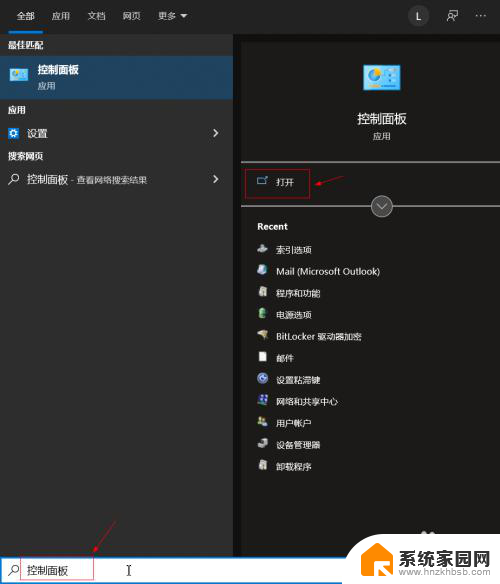
2.在控制面板右上角的查看方式选择”小图标“,找到并打开“程序和功能”,如下图:
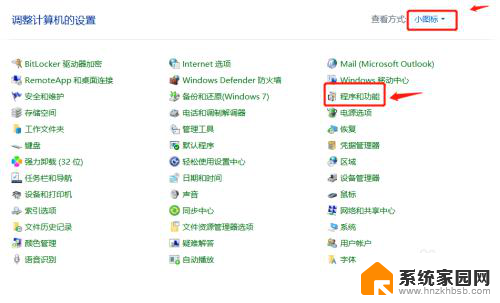
3.单击左侧的启用或关闭Windows功能,如下图:
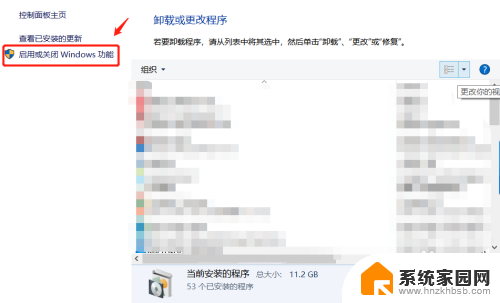
4.找到并勾选SMB1.0/CIFS文件共享支持,点确定,如下图:
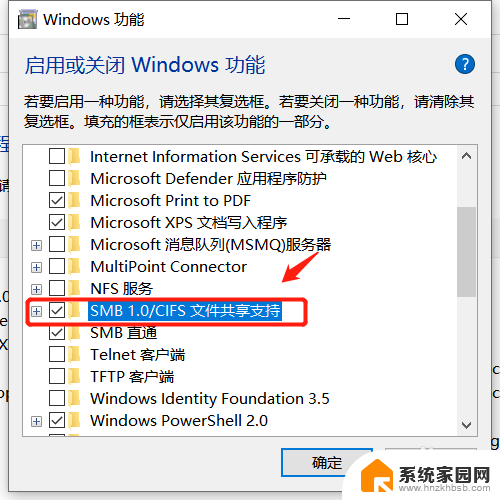
5.然后我们重新打开共享文件夹,发现没有再报错,可以正常访问。
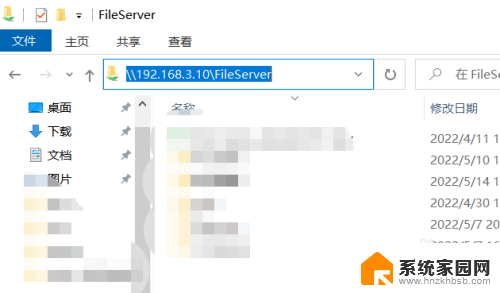
以上是关于win10企业版的内容,如果您无法访问共享文件夹的全部内容,请按照以上方法解决,希望这些方法对大家有所帮助。
win10企业版 你不能访问此共享文件夹 win10打开共享文件夹失败怎么解决相关教程
- win10共享了文件夹,但是其他电脑不能访问 Win10共享文件无权限
- win10可以共享文件夹吗 win10系统怎样设置文件夹共享权限
- 共享文件夹怎么设置win7 win7共享文件夹密码保护设置
- uos共享windows文件 UOS怎样实现文件夹共享功能
- win10局域网打不开另一台设备 Win10系统无法访问局域网共享文件夹怎么办
- 金山共享文档怎么建立 金山文档共享文件夹创建步骤
- win10连接电脑多了就无法使用局域网了 Win10系统无法访问局域网共享文件夹解决方法
- 打印机不能共享0x0000011b 0x0000011b共享打印机连接问题解决方法
- win10磁盘访问权限怎么打开 Win10共享硬盘无法访问权限怎么办
- win10系统打不开此电脑和文件夹 Win10打不开此电脑和文件夹怎么办
- 微软最新开源编辑器Edit内置Win11,开发者争议不断
- Windows 11 神级防护功能曝光:不再需要装杀毒软件?
- 开机黑屏三分钟,散热器狂转——NVIDIA发布紧急固件解决方案
- 微软Win11新工具“取色器”和“AI文本提取”功能详解
- AMD Ryzen处理器是否支持CUDIMM模块?
- AMD光线再生技术揭秘:AI噪音去除重塑光影体验
微软资讯推荐
- 1 Windows 11 神级防护功能曝光:不再需要装杀毒软件?
- 2 开机黑屏三分钟,散热器狂转——NVIDIA发布紧急固件解决方案
- 3 微软Win11新工具“取色器”和“AI文本提取”功能详解
- 4 英伟达再推特供中国AI芯片 将采用Blackwell架构,助力中国AI产业发展
- 5 微软取得数字服务的可靠传递专利,助力数字服务传输更加稳定可靠
- 6 微软推Retro Classics,邀请玩家重温超50款经典动视游戏:激情重燃,怀旧精彩!
- 7 南通麟耀科技获得CPU散热测试工装专利,满足多种测温需求
- 8 更多更快显存,英伟达GeForce RTX 5080 SUPER显卡规格曝光:性能提升令人惊叹
- 9 Win10/Win11效率神器PowerToys发布0.91.1:微软更新最新版本,功能更强大!
- 10 Nvidia推出Lepton平台,优化AI芯片市场
win10系统推荐
系统教程推荐